css3線性漸層入門實例分享
漸層是是以背景圖的形式呈現在頁面中的, 漸層的本質是 background-image 。在css3中,漸層可以分為線性漸變(linear-gradient)和徑向漸層(radial-gradient)。線性漸層是沿著漸層線進行漸變,而徑向漸層則是沿著橢圓或圓形進行四周漸層。
2.線性漸變linear-gradient
2.1 基本語法
background-image: linear-gradient( [
[] 在正則表達式中是一個字符類,這裡理解為一個小單元即可;
| 表示或的意思,要嘛選擇前面,要嘛選擇後面;
#?表示0個或1個意思。即如果不指定方向,直接可以直接使用漸層色;
+加號, 表示1個或多個。
2.1.1 角度angle
提問:如果angle是45deg,漸變顏色由 deepink 到 yellow 的漸變,請問下面哪副圖是正確的?
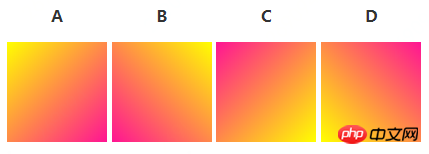
正確答案:B
這個理解與我們所熟知的css3旋轉某一個角度有一定的出入,比如,css3中旋轉90度的效果是這樣的:
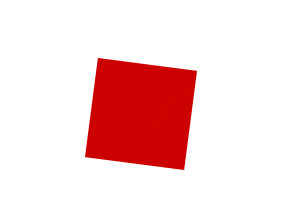
而在線性漸變中,漸變的角度預設是從下到上的垂直方向開始順時針進行旋轉的,我們可以理解為時鐘針旋轉的方向,如下圖所示:
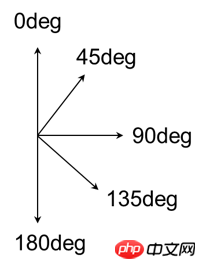
漸變角度指明了線性漸變的方向,0deg表示從上向下漸變;90deg表示從左向右漸變;180deg表示從下向上漸變;270deg表示從右向左漸變;360deg表示從下向上漸變。漸變的角度效果如圖所示:
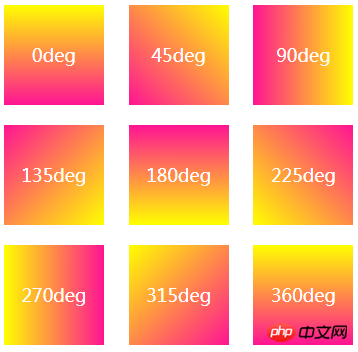
在上面的這個範例中,0deg->360deg的效果其實就是順時針旋轉一圈。
2.1.2 side-or-corner
side-or-corner的中文意思是邊或角的意思。在垂直方向的可選值有: top 、 center 、 bottom ,在水平方向的可選值有 left 、 center 、 right 。預設值為 center bottom ,即從上向下漸層。 可以用to + side-or-corner關鍵字聯合起來使用,如果不加to,則表示漸變的起始點,加上to則表示漸變的方向 。例如:to top等價於0deg,to right等價於90deg,to bottom等價於180deg,to left等價於270deg。相關效果如下圖所示:
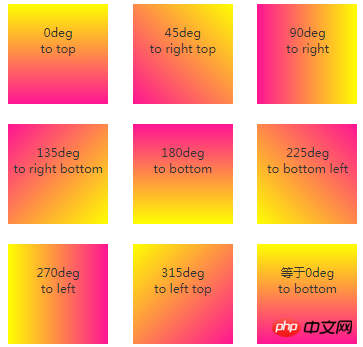
不同版本瀏覽器中使用注意:
新版瀏覽器可以直接使用w3c的標準語法,低版本瀏覽器需要使用各瀏覽器前綴;
IE10版本以下不支援漸層;
- ##新版chrome和firefox已經去掉了私有前綴,加了私有前綴與不加私有前綴方向有出入(如果加了私有前綴,則right為0deg,然後逆時針轉一圈);<p></p>
- oper從37開始支持,沒有私有前綴,加了反而不認;<p></p>
background: linear-gradient(#fb3 20%, #58a 80%);
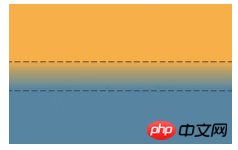
background: linear-gradient(#fb3 50%, #58a 50%);
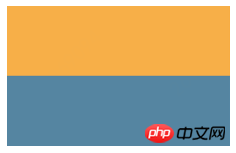
#——CSS 圖像(第三版)( http://w3.org/TR/css3-images )
因為漸層是一種由程式碼產生的圖像,我們能像對待其他任何背景圖像那樣對待它,而且還可以透過background-size 來調整其尺寸:
<p></p>
.box{
width: 200px;
height: 90px;
background: linear-gradient(#fb3 50%, #58a 50%);
background-size: 100% 30px;
}<p></p>
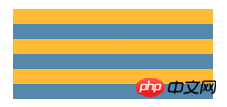 如果是垂直條紋,程式碼以及效果如下:
如果是垂直條紋,程式碼以及效果如下:
<p></p>
.box{
width: 210px;
height: 90px;
background: linear-gradient(to right, #fb3 50%, #58a 50%);
background-size: 30px 100%;
}
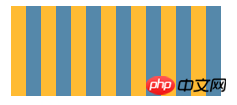
为了避免每次改动条纹宽度时都要修改两个数字,我们可以再次从规范那里找到捷径。
“如果某个色标的位置值比整个列表中在它之前的色标的位置值都要小,则该色标的位置值会被设置为它前面所有色标位置值的最大值。”
——CSS 图像(第三版)( http://w3.org/TR/css3-images )
对于水平和垂直渐变条纹我们很好理解。如果是斜向渐变,我们想得到条纹的宽度为15px,我们可以这样写:
<p></p>
.box{
width: 200px;
height: 100px;
background: linear-gradient(45deg,
#fb3 25%, #58a 0, #58a 50%,
#fb3 0, #fb3 75%, #58a 0);
background-size: 30px 30px;
}
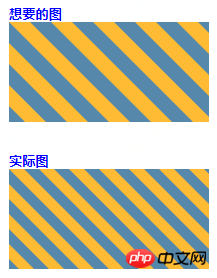
对比想要的图以及实际效果图,为什么得到线条的宽度比我们想要的线条宽度要小,难道是浏览器出问题了,no,是我们自己错了。这就需要深入理解渐变的长度了。
2.2 线性渐变的渐变长度的理解
如何确定渐变线的长度?我们可以从官网的解释中找到答案:
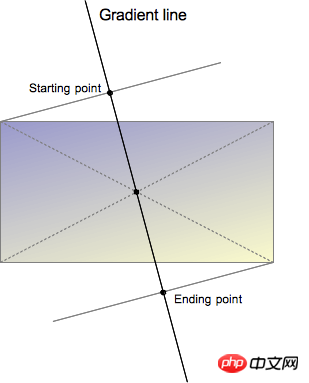
渐变线是过渐变区域中心的一条直线,而渐变的起点和终点是在与渐变线的垂直线上。如果给定渐变的区域和渐变的方向,我们就能够确定渐变的起始点和总长度了。因此在下面的css样式中:
.box{
width: 200px;
height: 100px;
background: linear-gradient(45deg, #fb3 25%, #58a 0, #58a 50%, #fb3 0, #fb3 75%, #58a 0);
background-size: 30px 30px;
}
我们可以用下面的这幅图来计算渐变的长度,我们指定了区域的大小时30px,根据 勾股定理 ,可以计算直角三角形的斜边长度。因此,我们计算得到的条纹的宽度实际是: 15/1.414=10.606 ,比我们需要的宽度15p要小。
$$ 15/√2 $$
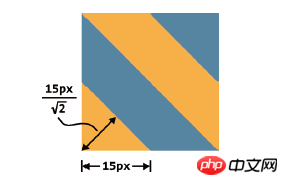
这就意味着,如果想要让条纹的宽度变化为我们原本想要的15px,就需要将 background-size 指定为 2*15*1.4=42.426px 。
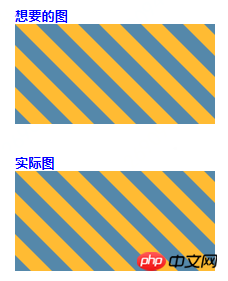
我们来看下修改后的效果,修改 background-size 后,得到了我们想要的效果图。
2.3 线性渐变的案例
2.3.1 利用线性渐变生成条纹
在上面的例子中,我们已经使用线性渐变生成了水平和垂直条纹,这里就不在赘述。
2.3.2 利用线性渐变生成多背景图片
在CSS3中,backgrounds支持多背景,越前面的背景越处于上面 ,也就是背景可以无限累加,而 渐变的本质是background-image ,所以我们可以实现任意数量的渐变背景图的叠加效果。
有如下图片:

我们添加透明值: linear-gradient(to bottom left, #fc3, rgba(255,255,255,0))
.demo{
width: 250px;
height: 156px;
background: linear-gradient(to bottom left, #fc3, rgba(255,255,255,0)), url(./flower.jpg);
}
得到的效果如下:

我们可以利用这一点,来给背景添加不同的效果,如让图片不可见(修改为: linear-gradient(to bottom left, #fff, rgba(255,255,255,0)) )。
2.3.3 利用线性渐变生成比例可控的虚线
在实际开发中,如果需要虚线,我们一般会设置 border-style:dashed ,然而这种方法存在一个问题: 实线和虚线的比例是一定的 。在Chrome和Firefox浏览器下,颜色区的宽高比是 3:1 ,颜色和透明区的宽度比例是 1:1 :
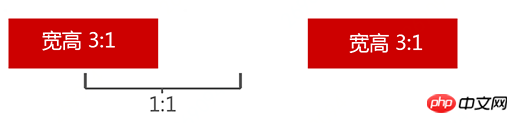
而在IE浏览器下,颜色区的宽高比是 2:1 ,颜色区和透明区的宽度比例也是 2:1 :
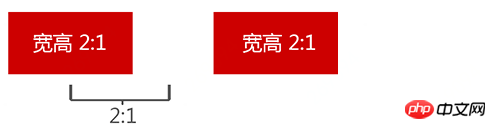
如果设计师设计的UI中,要求虚线的颜色区的宽高比是 5:3 ,实线与虚线的比例是 1:1 ,此时使用 border-style:dashed 就达不到设计师设计的效果了。有两种方法可以解决这个问题:
要求设计师改UI,这么low X的事难道是我们前端工程师做的吗?
查阅资料,使用其他方法实现设计师想要的效果,正确选择!
这里,我们就可以使用 linear-gradient 到达设计师想要的效果:
.demo{
height: 3px;
background: linear-gradient(to right, #000, #000 5px, transparent 5px, transparent);
background-size: 10px 100%;
}
对应的效果如下:

2.3.4 利用线性渐变生成带线框的三角
考虑下面的场景,我们需要生成一个对话框:
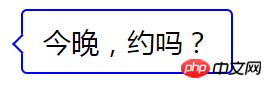
我们可能绝大多数使用下面的做法:
.talk {
display: inline-block;
max-width: 80%;
border: 1px solid blue;
border-radius: 3px;
padding: 6px 10px;
font-size: 14px;
position: relative;
}
.talk:before {
content: '';
position: absolute;
width: 6px;
height: 6px;
border: 1px solid blue;
border-right: 0;
border-bottom: 0;
left: -4px;
top: 13px;
transform: rotate(-45deg);
background-color: #fff;
}
如果背景不是白色:
.talk {
display: inline-block;
max-width: 80%;
border: 1px solid blue;
border-radius: 3px;
padding: 6px 10px;
background: linear-gradient(to right, deeppink, yellow);
font-size: 14px;
position: relative;
}

可以看到如果背景色不是白色,旋转后的效果就有一个多余的三角形,不是我们想要的效果,我们可能尝试这样修改css代码:
.talk:before {
content: '';
position: absolute;
display: inline-block;
width: 0;
height: 0;
border-top: 5px solid transparent;
border-right: 5px solid blue;
border-bottom: 5px solid transparent;
left: -5.1px;
top: 12px;
}

额,比上面的效果好多了,但是三角与边框交接的区域多了一个线条,与我们想要的效果还是有出入,此时我们使用线性渐变看看,如下css所示:
.talk:before {
content: "";
position: absolute;
width: 6px;
height: 6px;
background: linear-gradient(to top, blue, blue) no-repeat,
linear-gradient(to right, blue, blue) no-repeat,
linear-gradient(135deg, #fff, #fff 5.2px, hsla(0, 0%, 100%, 0) 5.2px) no-repeat;
background-size: 60px 1px, 1px 60px, 60px 60px;
transform: rotate(-45deg);
left: -4px;
top: 13px;
}

哇,看起来不错额,今晚可以和妹子约起了。。。 
2.3.5 利用线性渐变生成加号和减号
考虑有以下需求:
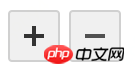
切图,使用小图片;
传统方法,使用 ::before 和 ::after 伪元素配合实现;
使用线性渐变实现;
<a></a> <a></a>
传统方法:
.btn {
display: inline-block;
background: #f0f0f0 no-repeat center;
border: 1px solid #d0d0d0;
width: 24px;
height: 24px;
border-radius: 2px;
color: #666;
transition: color .2s;
}
.btn-plus{
position: relative;
}
.btn-plus:before{
content: '';
position: absolute;
width: 10px;
height: 2px;
background-color: currentColor;
left: 50%;
top: 50%;
margin-top: -1px;
margin-left: -5px;
}
.btn-plus:after{
content: '';
position: absolute;
width: 2px;
height: 10px;
background-color: currentColor;
left: 50%;
top: 50%;
margin-top: -5px;
margin-left: -1px;
}
使用线性渐变方法:
.btn {
display: inline-block;
background: #f0f0f0 no-repeat center;
border: 1px solid #d0d0d0;
width: 24px;
height: 24px;
border-radius: 2px;
color: #666;
transition: color .2s;
}
.btn-plus {
background-image:
linear-gradient(to top, currentColor, currentColor),
linear-gradient(to top, currentColor, currentColor);
background-size: 10px 2px, 2px 10px;
}
.btn-minus {
background-image: linear-gradient(to top, currentColor, currentColor);
background-size: 10px 2px;
}
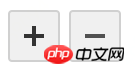
这种方法生成加号和等号与传统使用 ::before 和 ::after 以及配合 background-color 和 border 相比,使用渐变背景生成的好处是居中定位方便。
2.3.6 利用线性渐变生成切角效果
直接看代码:
<p></p>
.clip{
width: 150px;
height: 150px;
background: #58a;
background:
linear-gradient(135deg, transparent 15px, deeppink 0)
top left,
linear-gradient(-135deg, transparent 15px, yellow 0)
top right,
linear-gradient(-45deg, transparent 15px, blue 0)
bottom right,
linear-gradient(45deg, transparent 15px, green 0)
bottom left;
background-size: 50% 50%;
background-repeat: no-repeat;
}
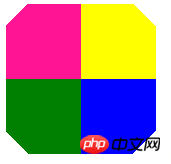
利用线性渐变还可以实现折角效果(计算稍微复杂,详细计算步骤可以看《css揭秘》相关章节),如:

2.3.7 利用线性渐变实现信封效果
<p>重复渐变实现信封效果</p>
.demo2{
width: 300px;
font-size: 18px;
padding: 10px;
border: 10px solid transparent;
background: linear-gradient(white, white) padding-box,
repeating-linear-gradient(-45deg, red 0, red 12.5%, transparent 0, transparent 25%,
#58a 0, #58a 37.5%, transparent 0, transparent 50%) 0 / 60px 60px;
}

2.3.8 利用线性渐变实现裁剪效果
<p>这里是文字</p>
.clip{
padding: 1em;
border: 10px solid transparent;
background: linear-gradient(white, white) padding-box,
repeating-linear-gradient(-45deg, black 0, black 25%, transparent 0, transparent 50%) 0 / 10px 10px;
animation: ants 12s linear infinite;
max-width: 20em;
}
@keyframes ants {
from { background-position: 0 0; }
to { background-position: 100% 100%; }
}
在浏览器中的效果如下:
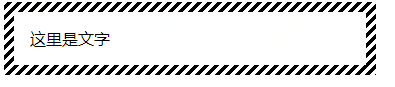
如果将 boder 修改为 1px solid transparent ,可以看到下面的效果:

2.4 更多线性渐变的应用
更多关于线性渐变的应用可以查看 这里
这里的图形都是使用线性渐变实现的,可见CSS3中线性渐变功能之强大!
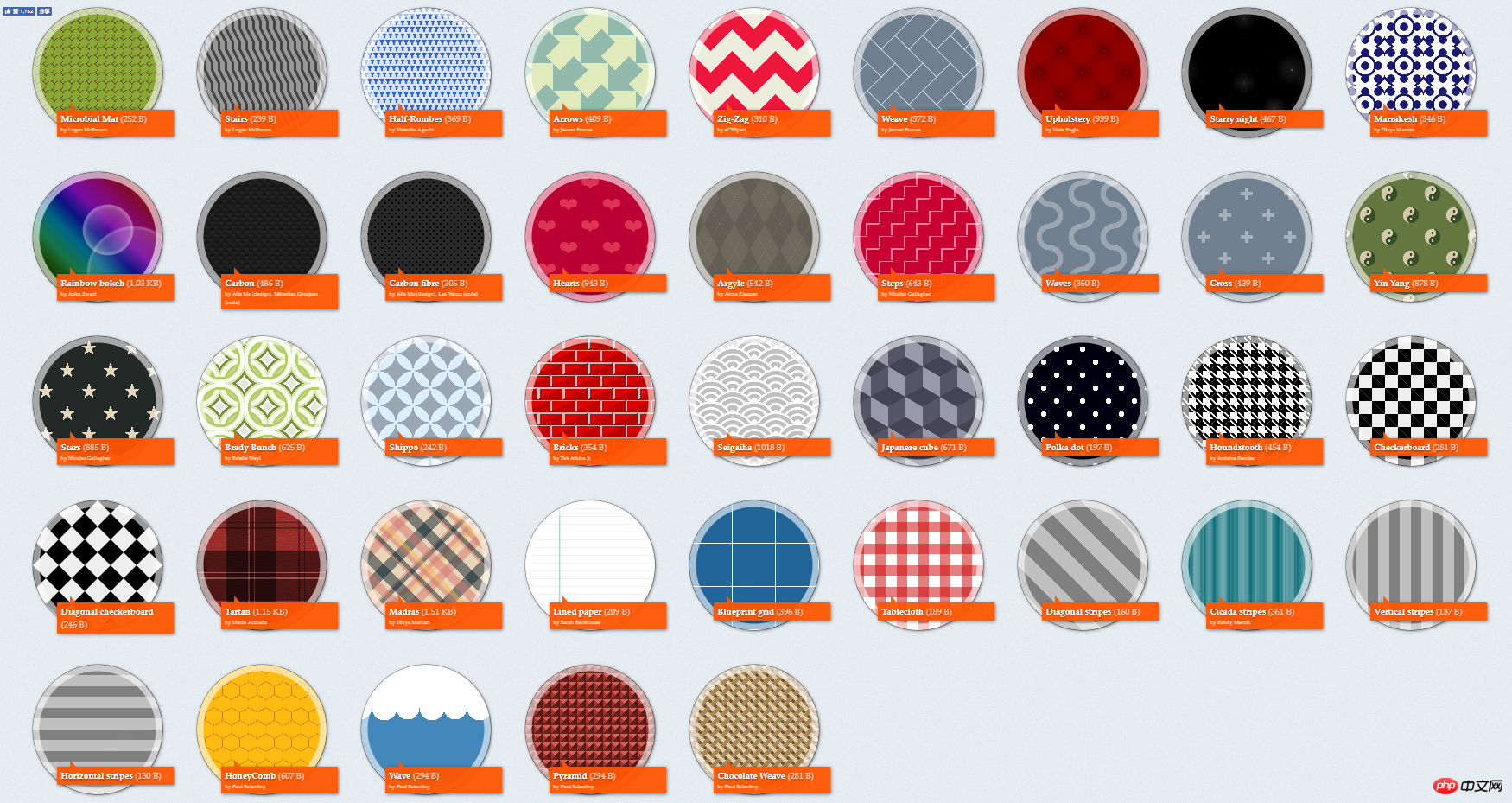
4 更多关于线性渐变的东西
除了线性渐变 linear-gradient ,css3中还支持重复线性渐变 reapting-linear-gradient 。
-
利用重复线性渐变实现斜向条纹的效果,与线性渐变相比,不需要苦苦思考生成一个重复单元,直接改变渐变的角度以及尺寸即可。
background: repeating-linear-gradient(60deg,#fb3, #fb3 15px, #58a 0, #58a 30px);
登入後複製
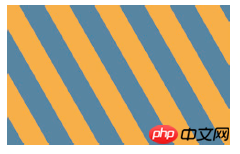
5 写在最后
如果想对提高自己的csss水平,推荐《CSS揭秘》,很不错额。
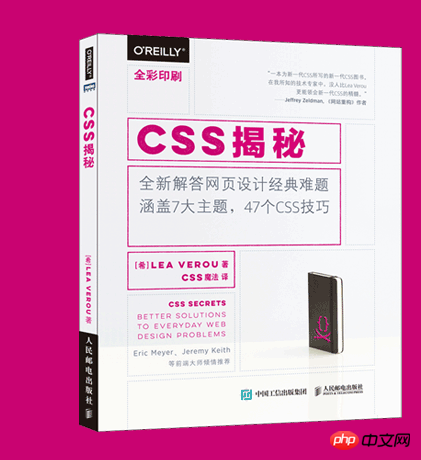
感谢阅读,希望能帮助到你。
相关推荐:
以上是css3線性漸層入門實例分享的詳細內容。更多資訊請關注PHP中文網其他相關文章!

熱AI工具

Undresser.AI Undress
人工智慧驅動的應用程序,用於創建逼真的裸體照片

AI Clothes Remover
用於從照片中去除衣服的線上人工智慧工具。

Undress AI Tool
免費脫衣圖片

Clothoff.io
AI脫衣器

AI Hentai Generator
免費產生 AI 無盡。

熱門文章

熱工具

記事本++7.3.1
好用且免費的程式碼編輯器

SublimeText3漢化版
中文版,非常好用

禪工作室 13.0.1
強大的PHP整合開發環境

Dreamweaver CS6
視覺化網頁開發工具

SublimeText3 Mac版
神級程式碼編輯軟體(SublimeText3)

熱門話題
 bootstrap怎麼插入圖片
Apr 07, 2025 pm 03:30 PM
bootstrap怎麼插入圖片
Apr 07, 2025 pm 03:30 PM
在 Bootstrap 中插入圖片有以下幾種方法:直接插入圖片,使用 HTML 的 img 標籤。使用 Bootstrap 圖像組件,可以提供響應式圖片和更多樣式。設置圖片大小,使用 img-fluid 類可以使圖片自適應。設置邊框,使用 img-bordered 類。設置圓角,使用 img-rounded 類。設置陰影,使用 shadow 類。調整圖片大小和位置,使用 CSS 樣式。使用背景圖片,使用 background-image CSS 屬性。
 bootstrap怎麼調整大小
Apr 07, 2025 pm 03:18 PM
bootstrap怎麼調整大小
Apr 07, 2025 pm 03:18 PM
要調整 Bootstrap 中元素大小,可以使用尺寸類,具體包括:調整寬度:.col-、.w-、.mw-調整高度:.h-、.min-h-、.max-h-
 bootstrap按鈕怎麼用
Apr 07, 2025 pm 03:09 PM
bootstrap按鈕怎麼用
Apr 07, 2025 pm 03:09 PM
如何使用 Bootstrap 按鈕?引入 Bootstrap CSS創建按鈕元素並添加 Bootstrap 按鈕類添加按鈕文本
 bootstrap怎麼設置框架
Apr 07, 2025 pm 03:27 PM
bootstrap怎麼設置框架
Apr 07, 2025 pm 03:27 PM
要設置 Bootstrap 框架,需要按照以下步驟:1. 通過 CDN 引用 Bootstrap 文件;2. 下載文件並將其託管在自己的服務器上;3. 在 HTML 中包含 Bootstrap 文件;4. 根據需要編譯 Sass/Less;5. 導入定製文件(可選)。設置完成後,即可使用 Bootstrap 的網格系統、組件和样式創建響應式網站和應用程序。
 bootstrap怎麼寫分割線
Apr 07, 2025 pm 03:12 PM
bootstrap怎麼寫分割線
Apr 07, 2025 pm 03:12 PM
創建 Bootstrap 分割線有兩種方法:使用 標籤,可創建水平分割線。使用 CSS border 屬性,可創建自定義樣式的分割線。
 HTML,CSS和JavaScript的角色:核心職責
Apr 08, 2025 pm 07:05 PM
HTML,CSS和JavaScript的角色:核心職責
Apr 08, 2025 pm 07:05 PM
HTML定義網頁結構,CSS負責樣式和佈局,JavaScript賦予動態交互。三者在網頁開發中各司其職,共同構建豐富多彩的網站。
 bootstrap怎麼看日期
Apr 07, 2025 pm 03:03 PM
bootstrap怎麼看日期
Apr 07, 2025 pm 03:03 PM
答案:可以使用 Bootstrap 的日期選擇器組件在頁面中查看日期。步驟:引入 Bootstrap 框架。在 HTML 中創建日期選擇器輸入框。 Bootstrap 將自動為選擇器添加樣式。使用 JavaScript 獲取選定的日期。
 vue中怎麼用bootstrap
Apr 07, 2025 pm 11:33 PM
vue中怎麼用bootstrap
Apr 07, 2025 pm 11:33 PM
在 Vue.js 中使用 Bootstrap 分為五個步驟:安裝 Bootstrap。在 main.js 中導入 Bootstrap。直接在模板中使用 Bootstrap 組件。可選:自定義樣式。可選:使用插件。






